TJ-4522TN
Nejčastější dotazy a pokyny pro odstraňování potíží |
Nainstaloval jsem "Ovladač tiskárny" a "Ovladač tiskárny pro P-touch Editor" pomocí kabelu USB, ale nemohu tisknout pomocí "Ovladače tiskárny pro P-touch Editor".
-
Ujistěte se, že jste nainstalovali "Ovladač tiskárny pro P-touch Editor" podle následujících kroků:
- Stáhněte si P-touch Editor ze sekce [Soubory ke stažení] na této webové stránce a postupujte podle pokynů na obrazovce.
-
Když se objeví následující obrazovka, připojte tiskárnu k počítači pomocí kabelu USB a pak klikněte na [Dokončit] nebo [Později].
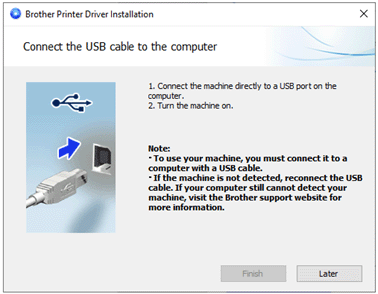
Ikona tiskárny pro "Ovladač tiskárny pro P-touch Editor" se v této fázi v okně [Zařízení a tiskárny] nezobrazuje.
- Otevřete okno [Zařízení a tiskárny]. Další informace naleznete v sekci „Jak otevřít okno Zařízení a tiskárny„.
- Klikněte na [Přidat tiskárnu] a pak klikněte na [Požadovaná tiskárna není uvedena].
- Vyberte přepínač [Přidat místní tiskárnu nebo síťovou tiskárnu s ručním nastavením] a pak klikněte na [Další].
-
Vyberte přepínač [Použít existující port:], z rozevíracího seznamu vyberte port USB připojený k tiskárně a klikněte na [Další].
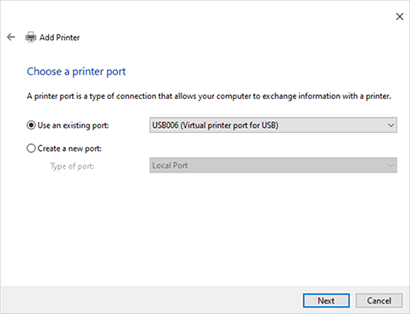
Podle následujících kroků zkontrolujte, který port USB je k tiskárně připojen:
- Otevřete okno [Zařízení a tiskárny].
- Klikněte pravým tlačítkem myši na ikonu tiskárny a vyberte [Vlastnosti tiskárny].
-
Klikněte na kartu [Porty] a poté potvrďte port USB.
![[Ports] tab [Ports] tab](/g/b/img/faqend/faqp00100593_000/cz/cs/2537039/screen_3.gif)
-
Vyberte [název modelu (dpi)] ze seznamu tiskáren, klikněte na [Další] a poté dokončete proces přidávání tiskárny podle pokynů na obrazovce.
![select [model name (dpi)] from the printer list select [model name (dpi)] from the printer list](/g/b/img/faqend/faqp00100593_000/cz/cs/2537044/screen_4r.gif)
-
Ujistěte se, že ikona tiskárny pro "Ovladač tiskárny pro P-touch Editor" je zobrazena jako "[název modelu (dpi)]" v okně [Zařízení a tiskárny].
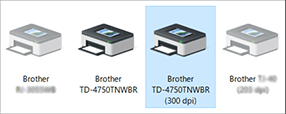
V závislosti na vašem počítači mohou „Ovladač tiskárny“ a „Ovladač tiskárny pro P-touch Editor“ sdílet stejnou ikonu tiskárny.
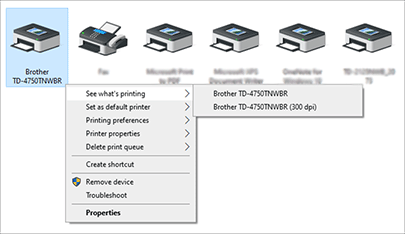
Názory na obsah
Chcete-li nám pomoci vylepšit naši podporu, uveďte níže vaše názory.
